Налаштування вибіркової друку
Друк фрагмента таблиці
- Виділіть друкується фрагмент таблиці.
- Клацніть по виділеному фрагменту правою кнопкою миші і в контекстному меню виберіть команду Визначити діапазон друку або Додати діапазон друку.
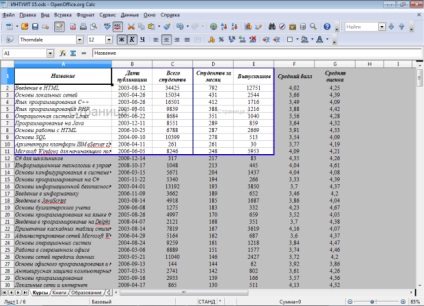
До існуючого діапазону друку можна додати додатковий фрагмент.
- Виділіть додатковий фрагмент таблиці.
- Клацніть по виділеному фрагменту правою кнопкою миші і в контекстному меню виберіть команду Додати діапазон друку.
Для завдання в якості діапазону друку несуміжних фрагментів таблиці можна скористатися і першим способом. Для цього слід спочатку виділити всі необхідні фрагменти.
При завданні діапазону друку для несуміжних діапазонів кожен з них буде друкуватися на окремій сторінці (або декількох сторінках, якщо діапазон не поміщається на одній сторінці).
Якщо який-небудь фрагмент таблиці потрібно надрукувати одноразово, то це можна зробити при налаштуванні параметрів друку.
Виняток з друку
Чи не потрібні при друку стовпці і рядки можна виключити з друкованої таблиці. Для цього достатньо приховати їх.
Можна не друкувати вміст окремих осередків, діапазонів осередків. стовпців і рядків.
- Виділіть діапазон таблиці, дані з якого не слід виводити при друку.
- У меню Формат виберіть команду Осередки або клацніть правою кнопкою миші по виділеному діапазону комірок і в контекстному меню виберіть команду Формат ячеек.
- У вкладці Захист комірки вікна Формат ячеек встановіть прапорець Приховати при друку (рис. 15.28).
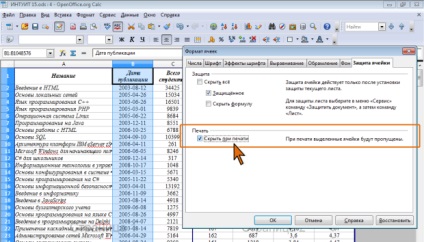
Друк документа
Для друку всього документа в одному примірнику достатньо в панелі інструментів Стандартна натиснути кнопку Друк.
Для налаштування параметрів друку слід в меню Файл вибрати команду Друк. після чого відобразиться діалогове вікно Друк (рис. 15.29).
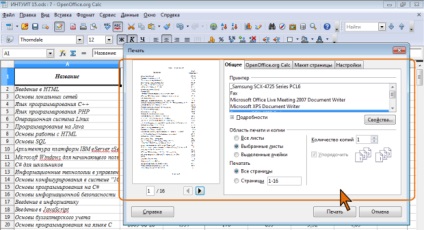
збільшити зображення
Мал. 15.29. Налаштування вибіркової друку документа і установка числа копій
За замовчуванням друкується тільки активний (поточний) лист або виділена група листів. Вибравши інші перемикачі можна надрукувати все листи документа або тільки виділений діапазон поточного листа.
Якщо для друку таблиці потрібно кілька сторінок, то за замовчуванням вони будуть надруковані всі. При необхідності друку не всіх сторінок документа, а тільки деяких сторінок, у вкладці Загальні (див. Рис. 15.29) слід встановити перемикач Сторінки і в поруч розташованому поле ввести номери друкованих сторінок.
У лічильнику Кількість копій можна вказати число друкованих примірників.
У списку Принтер можна, при наявності декількох принтерів, підключених до комп'ютера або локальної мережі, вибрати принтер, на якому буде друкуватися документ.
Таблиця може включати діапазони, що не містять жодних даних. Якщо розмір такого діапазону більше друкованої сторінки, то за замовчуванням порожні сторінки не друкуються. Форматування осередків, наприклад, межі або кольору фону, не зважають вмістом осередків. При нумерації сторінок порожні сторінки не враховуються. У вкладці OpenOffice.org Calc (рис. 15.30) встановивши прапорець Дозволити висновок порожніх сторінок можна забезпечити друк таких сторінок.
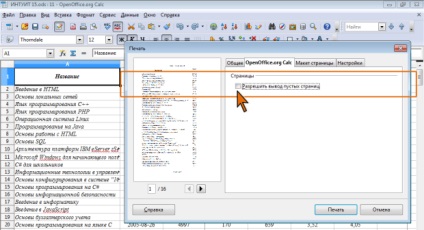
На вкладці Макет сторінки (рис. 15.31) можна встановити друк декількох сторінок на одному аркуші паперу і порядок друку.
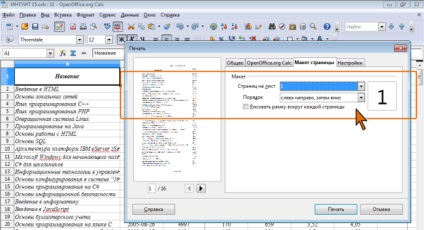
У списку Сторінок на аркуш можна вибрати число сторінок документа (1, 2, 4, 6, 9 або 16), які слід надрукувати на кожному аркуші паперу. Якщо в цьому списку вибрати параметр Налаштувати. то у вкладці з'являться додаткові елементи, що дозволяють налаштувати параметри друку декількох сторінок (рис. 15.32).
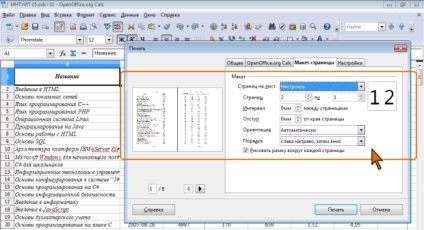
збільшити зображення
Мал. 15.32. Налаштування параметрів друку декількох сторінок на аркуші
При друку декількох сторінок на аркуші за допомогою відповідного прапорця можна встановити друк меж сторінок.
У списку Порядок можна вибрати порядок друку: зверху вниз, потім направо або зліва направо, потім вниз. Від цього вибору залежить не тільки друк таблиці, але і послідовність нумерації її сторінок.
На вкладці Налаштування (рис. 15.33) можна налаштувати друк документа в зворотному порядку, тобто починаючи з останньої сторінки.
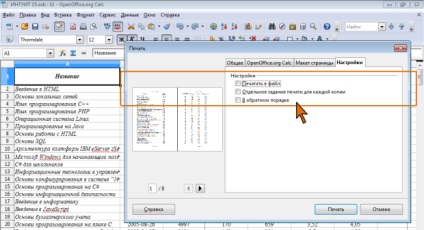
збільшити зображення
Мал. 15.33. Налаштування послідовності друку документа
Після налаштування всіх параметрів друку слід натиснути кнопку Друк.